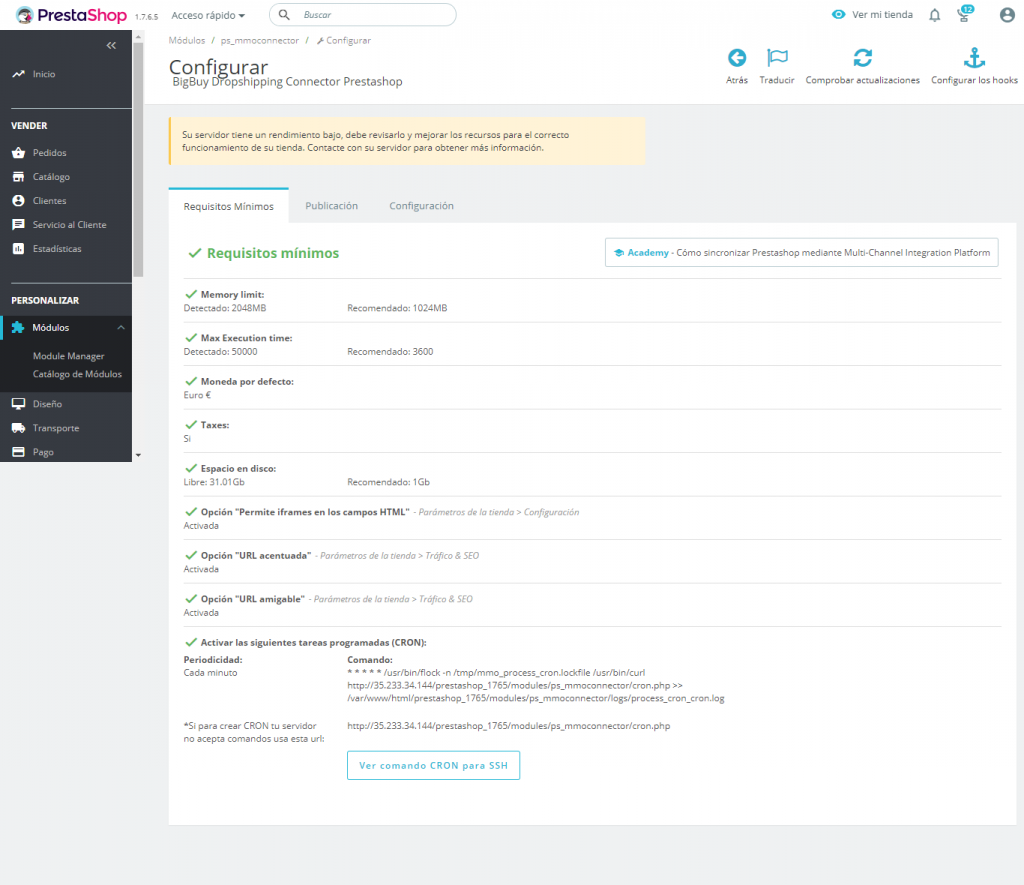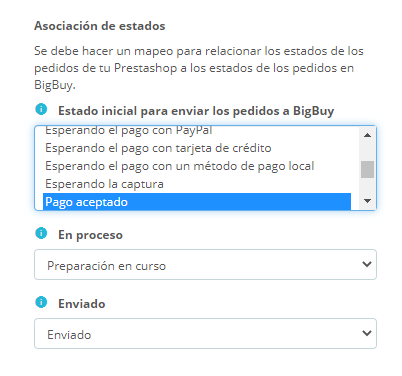Vediamo come installare il modulo BigBuy Dropshipping Connector Prestashop su un Negozio Dropshipping 360º di BigBuy.
[Se si ha un Prestashop proprio, leggere questo articolo]
- Andare sulla sezione Moduli > Module Manager.
- Realizzare una ricerca utilizzando il termine “BigBuy Dropshipping Connector Prestashop”.
- Cliccare su Configurare.
Nota: Il Negozio Prestashop Dropshipping 360º si consegna completamente configurato, tranne per quanto riguarda la associazione di stati, che sarà da configurare. Qui di seguito, in questo manuale, si spiega come fare.
Compariranno tre sezioni: Requisiti minimi, Pubblicazione e Configurazione
REQUISITI MINIMI
In questa sezione verrà verificato che il vostro Negozio Dropshipping 360º stia rispettando i requisiti minimi.
PUBLICAZIONE
Da questa sezione sarà possibile accedere alla Multi-Channel Integration Platform per la sincronizzazione
CONFIGURAZIONE
La maggior parte delle configurazioni sono realizzate per impostazione predefinita. In questa sezione bisognerà configurare solo quanto segue:
Associazione di stati
Successivamente, comparirà la sezione “Associazione di stati”. Qui, bisognerà realizzare una mappatura degli stati per poter collegare gli stati di Prestashop alla MIP.
Compariranno tre sezioni, equivalenti ai tre stati principali in cui può essere un ordine sulla MIP: “Stato iniziale per realizzare gli ordini BigBuy” (Ordine accettato), “In corso” e “Spedito”. Questi sono gli stati della Multi-channel Integration Platform.
Nel menu a tendina che compare in ognuna di queste sezioni, ci saranno i diversi stati di un ordine che ci sono su Prestashop (come si può vedere, ci sono molte più opzioni che sulla MIP).
Quello che dovremo fare a questo punto è scegliere a quale stato di Prestashop corrisponde lo stato della Multi-channel Integration Platform. Per impostazione predefinita, sceglieremo i seguenti:
- Stato iniziale per realizzare gli ordini BigBuy: Pagamento accettato.
Selezionando Pagamento accettato, si indica che, qualunque ordine con questo stato su Prestashop verrà inviato direttamente a BigBuy per essere elaborato e spedito. Nel caso in cui volessimo selezionare vari stati di Prestashop, sarà possibile farlo premendo il tasto Control e cliccando su di essi.
Attenzione! Se, ad esempio, viene selezionato lo stato “Pagamento tramite bonifico bancario in attesa” nella prima colonna, quando Prestashop rileva un ordine con questo stato, lo invierà direttamente a BigBuy affinché venga elaborata la spedizione. Se più in là, il bonifico non viene convalidato, l’ordine sarebbe già stato avviato. - In corso: Preparazione in corso
- Inviato: Inviato
Ricordare di cliccare su Salvare al termine della configurazione.




 Contatto
Contatto